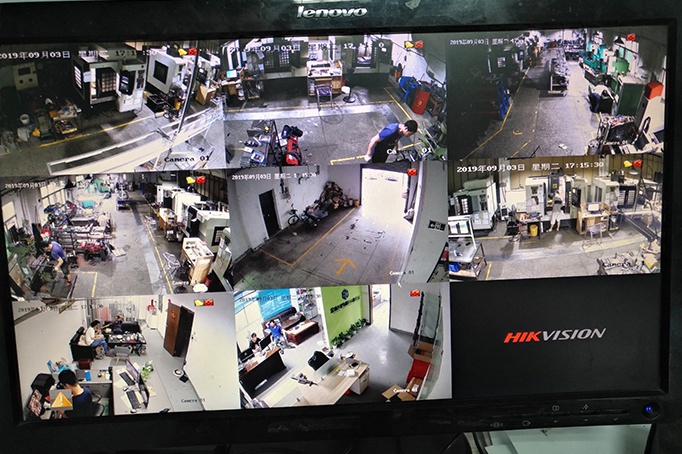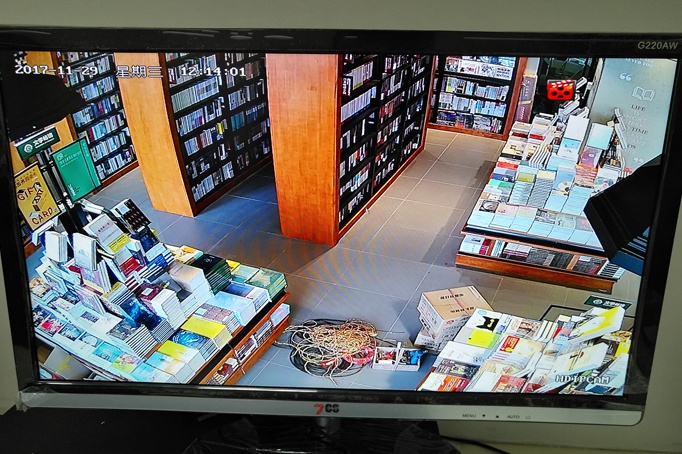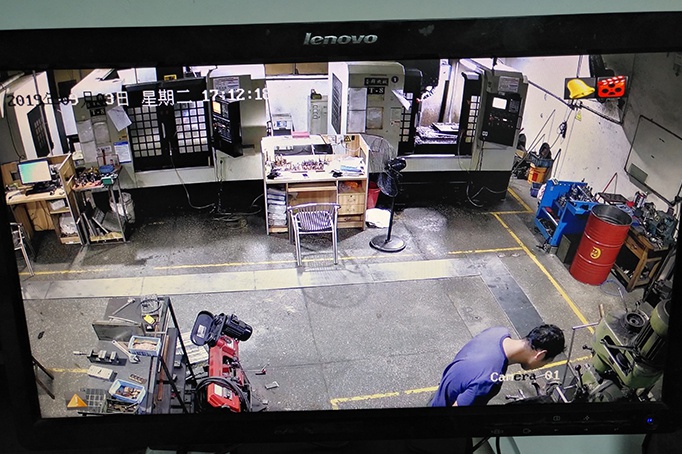产品介绍
萤石摄像机预览界面基础介绍
之前康康跟大家讲解过了萤石工作室配置上的高频问答,本期康康给大家更全面的介绍一下萤石工作室的各项功能
本地预览
打开萤石工作室软件,在左侧显示列表中点击本地设备,左键点击“ 播放键”进入预览界面,拖动监控设备到需要的播放窗口,或者选择播放窗口后单击监控设备,实现监控设备的实时预览。
萤石摄像机
添加设备
打开软件,登录萤石云账号,在工作室界面的左下方点击添加,可以添加局域网内搜索到的设备和手动输入设备序列号查询到的设备。
萤石摄像机
远程预览
登录萤石云账号,在左侧显示列表中点击我的设备,左键点击“播放键”,进入预览界面
萤石摄像机
回放
打开实时预览画面后,点击“历史录像”,选择需要回放的日期进行录像回放。
萤石摄像机
回放快进和慢放
萤石摄像机
萤石摄像机
注意:局域网才能实现快进和慢放功能~
预览界面图标介绍
停止预览
点击停止预览图标,可关闭当前的预览界面
萤石摄像机
拍照
点击拍照图标,可对该通道实时预览画面进行拍照。
萤石摄像机
录像
点击录像图标,可对该通道进行手动录像
萤石摄像机
对讲
点击麦克风图标,即可实现电脑与摄像机的双向语音对讲。
萤石摄像机
其他功能
萤石摄像机
镜头遮蔽
开启镜头遮蔽:关闭镜头,打开隐私保护
关闭镜头遮蔽:打开镜头,关闭隐私保护
云台控制
登陆萤石云账号远程控制云台,工作室局域网预览不支持云台控制功能。
画面翻转
对画面进行180°翻转,适用于倒装的摄像机,点击画面翻转图标,即可使图像正过来。
注意:需要摄像机本身支持这些功能。
萤石摄像机
音量设置
可对支持音频的设备设置静音和调节音量大小
预览模式设置
可选择流畅和高清模式,一般流畅模式取子码流,画面更流畅;高清模式取主码流,图像更清楚,带宽会相对高一些
全屏
点击全屏,可全屏显示画面
窗口分割
点击右下角分割图标,选择画面分割方式,软件最大支持25画面分割。
更多产品
¥9999元
¥560元
¥8885元
¥元
¥15800元
¥88880元
¥1885元
¥1850元